Webhook экспорт
Webhook - это HTTP вызов, осуществляемый сервисом IO по окончании работы диггера. В процессе этого вызова собранные данные будут переданы на предоставленный Webhook URL с теми параметрами, которые указаны при настройке экспортного конфига.
Для настройки Webhook экспорта выберите соответствующий конфиг в списке и нажмите кнопку - Добавить.
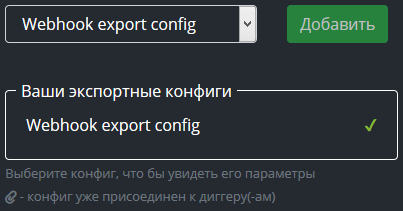
Давайте более подробно рассмотрим варианты настройки Webhook экспорта.
Послать данные как: Dataset
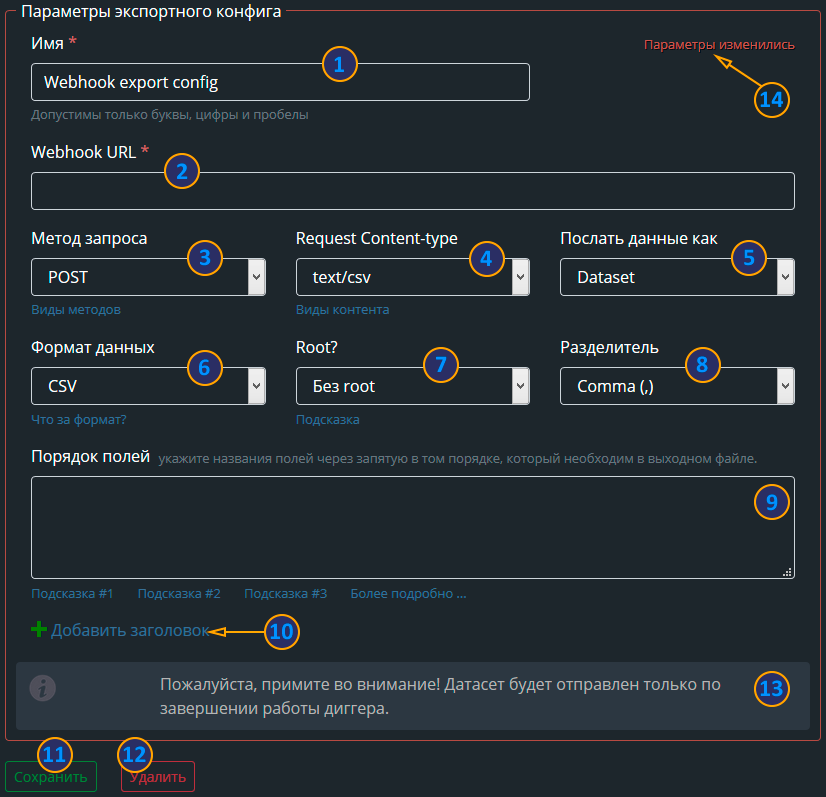
- Имя экспортного конфига.
- URL на webhook endpoint вашего сервиса.
- HTTP метод запроса.
- Тип контента.
- Послать данные как (Dataset).
- Формат вывода данных (CSV).
- Показ/сокрытие корневого элемента.
- Разделитель столбцов формата CSV.
- Описание порядка следования полей в выгрузке.
- Добавление полей в заголовок запроса.
- Сохранить конфиг.
- Удалить конфиг.
- Дополнительная информация.
- Признак внесенного в конфиг изменения.
Имя экспортного конфига - вы можете использовать любое, удобное для вас имя экспортного конфига (поле обязательное).
Webhook URL - линк на точку приема (endpoint) вашей платформы для запросов со стороны нашего сервиса IO (поле обязательное).
HTTP метод запроса - методы HTTP запроса POST, PUT, PATCH. Более подробно о методах вы можете ознакомиться пройдя по этому линку.
Послать данные как (Dataset / Шаблон) - определяет способ отправки данных.
Тип контента - список доступных типов MIME.
Формат вывода данных - определяет в каком виде буду переданы данные. В настоящий момент доступны: CSV, JSON/NDJSON, HTML. Каждый формат имеет свой набор параметров.
Показ/сокрытие корневого элемента - если выходной датасет имеет корневой элемент, то здесь вы можете включить или выключить его отображение в выгружаемых через линк данных.
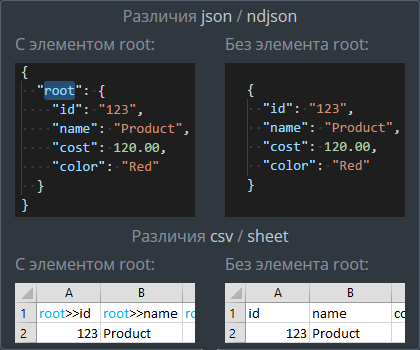
Разделитель столбцов формата CSV - набор стандарных сепараторов для формата CSV, позволяющие отделять столбцы друг от друга.
Описание порядка следования полей в выгрузке - здесь вы можете описать порядок полей, который вам необходим в выходных данных или оставить это поле пустым, в этом случае в выходных данных будут перечислены все доступные поля в алфавитном порядке. Более подробно о правилах описания вы можете прочитать в этом разделе.
Добавление полей в заголовок запроса - с помощью этой опции вы можете добавить дополнительные параметры в заголовок HTTP запроса.

Послать данные как: Шаблон
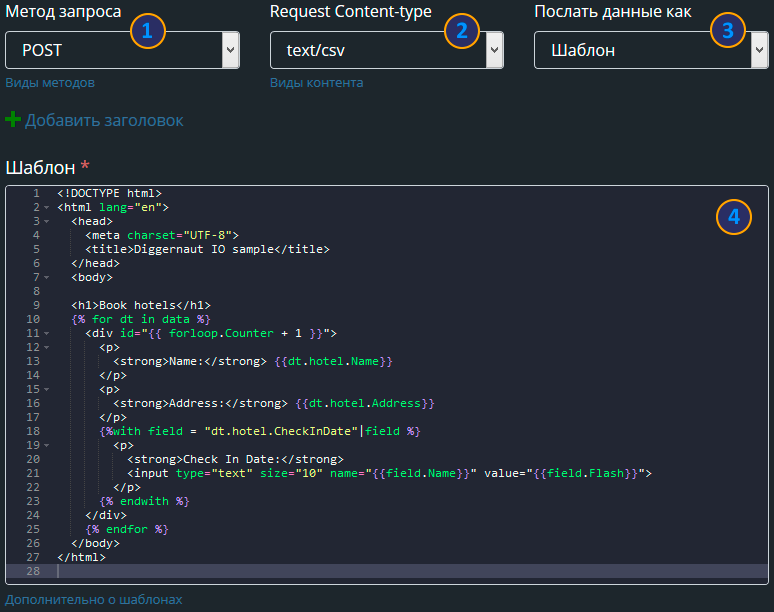
- Метод запроса.
- Тип контента.
- Послать данные как (Шаблон).
- Редактор шаблона выгрузки.
Редактор шаблона выгрузки - позволяет настроить необходимую структуру данных. Более подробно о шаблоне можно прочитать в этом разделе.
Тестирование Webhook
Давайте посмотрим как можно протестировать передачу данных на webhook с помощью стороннего сервиса Requestbin.com.
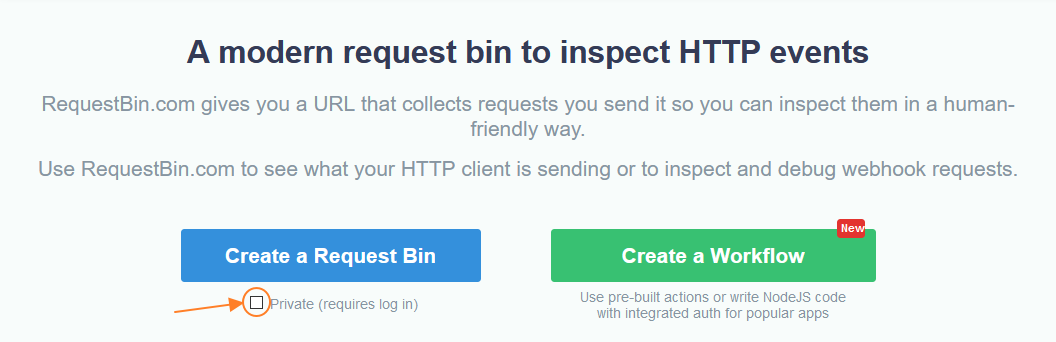
Перейдя по ссылке вам будет предложено создать запрос. Вы можете отключить галочку Private, если не хотите регистрироваться в этом сервисе. Теперь нажмите кнопку Create a Request Bin.
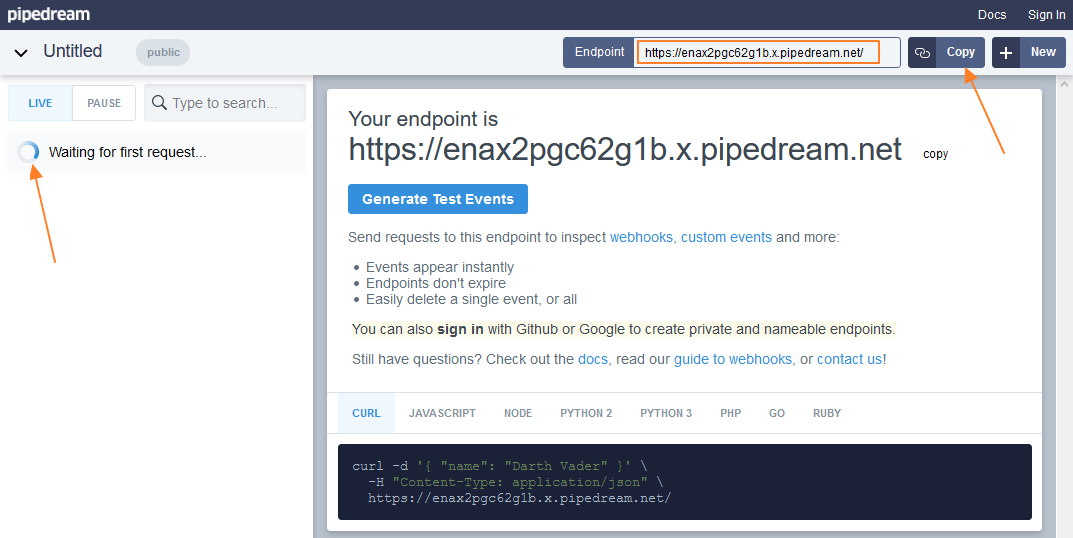
В этом разделе вам нужно скопировать верхнюю ссылку в буфер и вставить ее в вашу форму конфига webhook сервиса diggernaut IO. Укажите дополнительные, необходимые вам параметры настройки webhook и сохраните конфиг. Далее присоедените созданый конфиг к нужному вам диггеру, запустите диггер на исполнение и дождитесь окончания его работы.
Если все настроено верно, то по окончанию работы диггера вы увидите следующее (нажмите на строку POST слева):
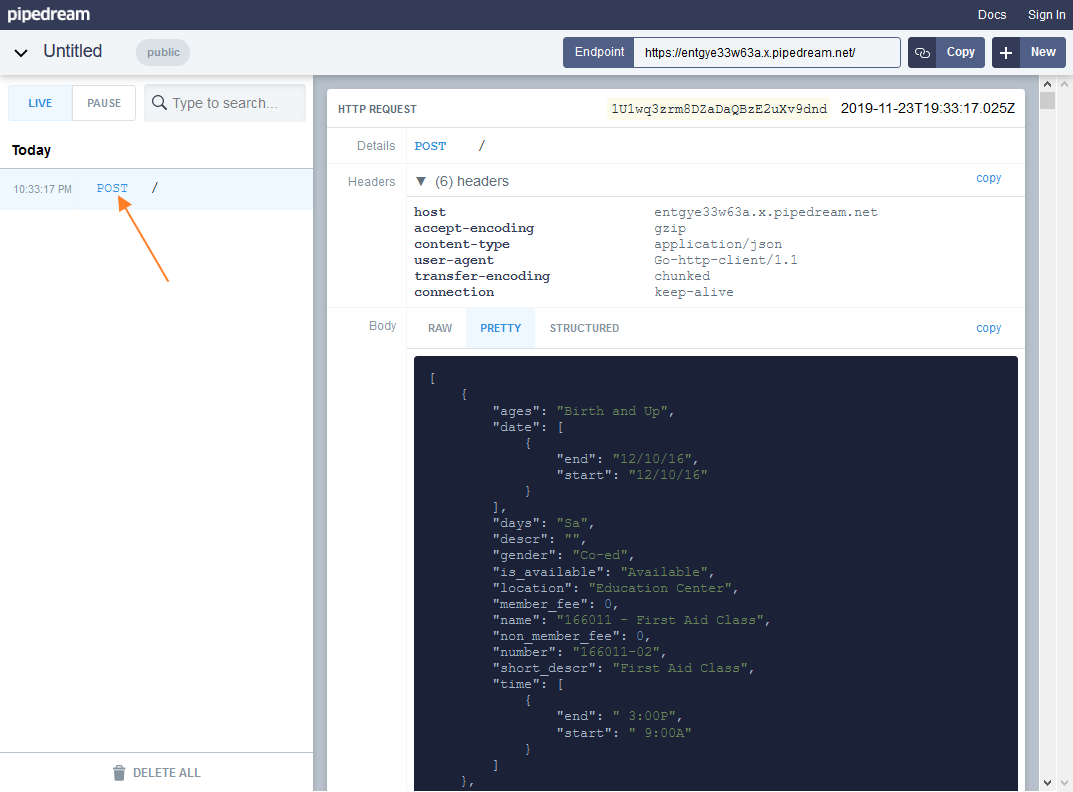
Здесь вы можете посмотреть все заголовки запроса, а так же сами данные, высланные сервисом IO.
В следующем разделе мы рассмотрим вариант экспортного конфига - Spreadsheet.
Далее